每次打开 Powershell,或者在 VS Code 和 Windows Terminal 中使用 Powershell 时,都会出现版本、版权等信息,如下图所示:
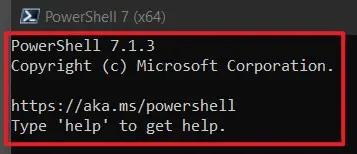
本文分别介绍在 PowerShell、VS Code 和 Windows Terminal 中隐藏版本、版权等信息的方法。
在 PowerShell 中隐藏版本、版权等信息
- 在开始菜单中找到 Powershell,右键单击,选择
“More”---“Open file location”,打开 PowerShell 所在文件夹;
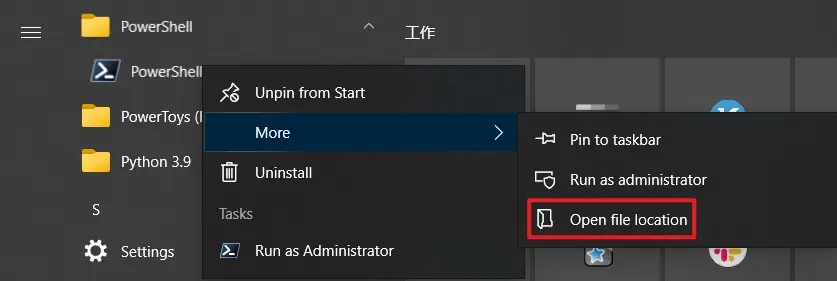
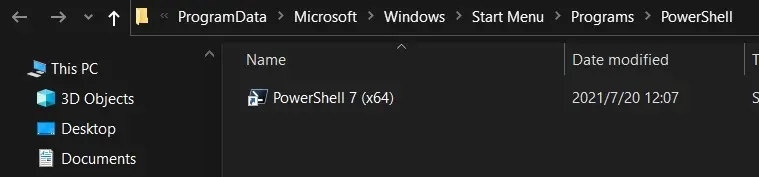
- 在 Powershell 上右键单击,选择“属性”,打开 Powershell 的属性窗口;
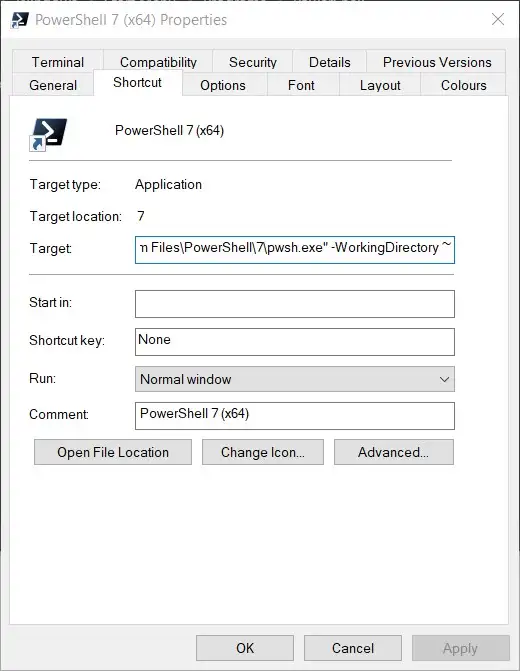
- 在“Target:”的最后添加一个空格和
-Nologo,单击确定即可。
Target 是 Powershell 的安装路径,后面的-WorkingDirectory ~是 Powershell 的参数,-WorkingDirectory用于指定工作目录, ~ 表示用户根目录。
-Nologo也是 Powershell 的参数,用于隐藏版本、版权等信息。
更多的参数,可是在 Powershell 中键入pwsh -Help、pwsh -?或pwsh /?获取。
在 VS Code 中隐藏 PowerShell 的版本、版权等信息
- 在 VS Code 中,单击左下角的齿轮图标,弹出一个菜单,单击菜单中的“Settings”,出现“Settings”页面;
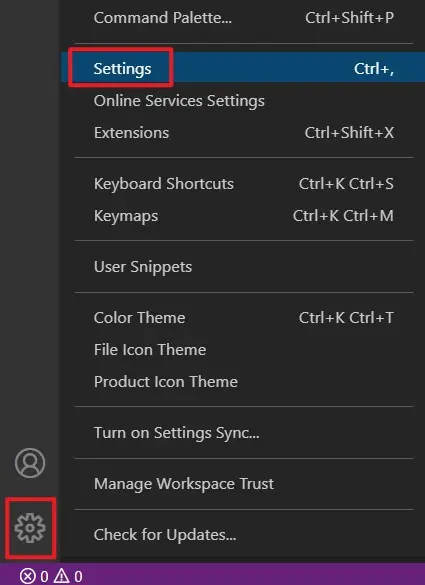
- 单击右上角的第一个小图标,打开 settings.json 文件;
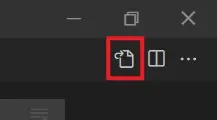
- 将入以下代码输入其中。
"terminal.integrated.profiles.windows":
{
"PowerShell":
{
"path": "C:\\Program Files\\PowerShell\\7\\pwsh.exe",
"args": ["-Nologo"],
"icon": "terminal-powershell"
}
},
"terminal.integrated.defaultProfile.windows": "PowerShell"
本步的核心是"args": ["-Nologo"]。 注意,-Nologo 必须用双引号括起来,单引号不行。外面还必须再套一层方括号。
在 Windows Terminal 中隐藏 PowerShell 的版本、版权等信息
- 打开 Windows Terminal 的设置界面;
- 选中配置文件中的 PowerShell;
- 在命令行的末尾添加一个空格和
-Nologo。
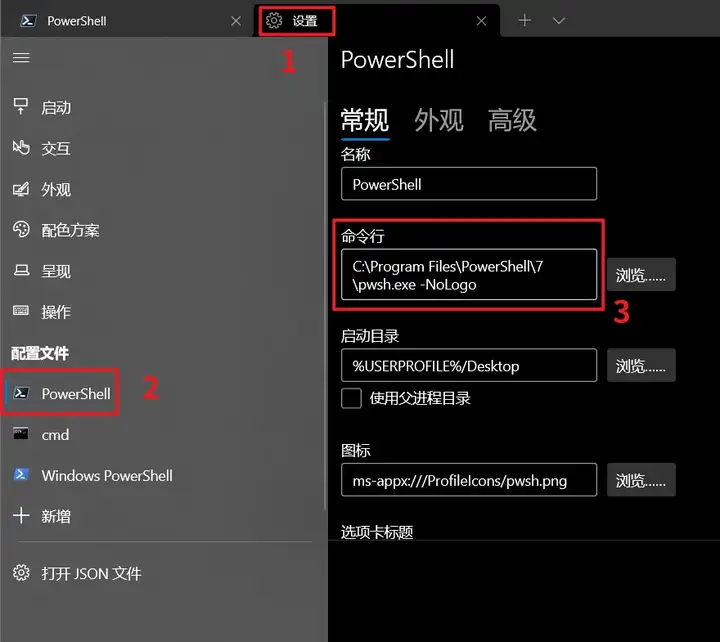



评论区